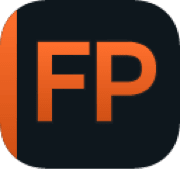Systemanforderungen
Um mit DxO FilmPack 6 beste Ergebnisse zu erhalten, sollte Ihr Computer die folgenden Mindestanforderungen erfüllen:
PC
Minimale Systemkonfiguration:
- Intel® Core™ 10000 Serie oder Intel® Core™ Ultra 7 165H oder AMD Ryzen™ mit 4 Kernen
- 8 GB RAM
- 4 GB verfügbarer Festplattenspeicher
- 1280 x 768 Monitorauflösung
- Microsoft® Windows® 10 Version 22H2 oder 11 Version 22H2 (64-Bit)
Empfohlene Systemkonfiguration:
- Intel® Core™ 10000-Serie oder Intel® Core™ Ultra 7 165H oder AMD Ryzen™ mit 8 Kernen
- 32 GB RAM
- 4 GB verfügbarer Festplattenspeicher
- 1920 x 1080 Monitorauflösung
- Microsoft® Windows® 11 Version 24H2 (64 Bit)
Mac
Minimale Systemkonfiguration:
- Beliebige CPU
- 16 GB RAM
- 4 GB verfügbarer Festplattenspeicher
- 1280 x 768 Monitorauflösung
- macOS 14.7 (Sonoma)
Empfohlene Systemkonfiguration:
- Apple M2 Pro
- 32 GB RAM
- 4 GB verfügbarer Festplattenspeicher
- 1920 x 1080 Monitorauflösung
- macOS 15 (Sequoia)
Installation, Aktivierung und Deinstallation
Download
Nachdem Sie Ihre Lizenz registriert haben, finden Sie in Ihrem Kundenkonto wichtige Informationen über die Software sowie den Download-Link für DxO FilmPack. Dieser Prozess stellt sicher, dass Sie immer die neueste Version der Software installieren. Klicken Sie auf Win oder Mac (entsprechend Ihrem System), um den Download des Installationsprogramms zu starten.
Sobald der Download abgeschlossen ist, doppelklicken Sie auf das Programmsymbol. Nachdem Sie die Lizenzvereinbarung akzeptiert haben, klicken Sie auf Weiter.
Installation
PC
Es gibt mehrere Optionen zur Installation von DxO FilmPack:
- Standalone-Anwendung für Microsoft Windows und Apple macOS
Plug-in für DxO PhotoLab
Plug-in für Adobe Photoshop, Adobe Photoshop Elements, Adobe Lightroom Classic
Sie können zwischen einer Standardinstallation und einer benutzerdefinierten Installation wählen. Bei der Standardinstallation werden alle relevanten Plug-ins automatisch installiert. Bei der benutzerdefinierten Installation können Sie selbst entscheiden, welche Plug-ins Sie installieren möchten.
Es öffnet sich ein neues Fenster in dem Sie gefragt werden, in welchem Ordner Sie DxO FilmPack installieren möchten. Wenn das Programm nicht automatisch den Installationspfad für Adobe Photoshop Plug-ins findet, können Sie den Zielordner manuell auswählen, indem Sie die Schaltfläche Durchsuchen nutzen. Die Installationssoftware ist nun soweit, um mit der Installation zu starten. Klicken Sie auf Installieren.
Mac
Nachdem Sie die Lizenzvereinbarung akzeptiert haben, klicken Sie auf Weiter. In dem Fenster, das nun erscheint, wählen Sie die Komponenten aus, die Sie installieren möchten.
Es öffnet sich ein neues Fenster in dem Sie gefragt werden, in welchem Ordner Sie DxO FilmPack installieren möchten. Wenn das Programm nicht automatisch den Installationspfad für Adobe Photoshop Plug-ins findet, können Sie den Zielordner manuell auswählen, indem Sie die Schaltfläche Durchsuchen nutzen. Die Installationssoftware ist nun soweit, um mit der Installation zu starten. Klicken Sie auf Installieren.
Aktivierung
Ihr Aktivierungscode ist online in Ihrem DxO-Benutzerkonto für Sie hinterlegt. Wenn Sie DxO FilmPack zum ersten Mal starten, geben Sie Ihren Aktivierungscode in das entsprechende Feld im Aktivierungsfenster ein und klicken Sie auf die Schaltfläche Aktivieren. Sie erhalten eine Meldung, dass DxO FilmPack aktiviert wurde.
Sie können Ihre DxO FilmPack Software auf drei Computern aktivieren.
Deinstallation
PC
Auf Microsoft Windows klicken Sie auf Start > Programme > DxO FilmPack > Deinstallieren von DxO FilmPack und folgen dem Prozess zum Deinstallieren.
Mac
Auf macOS klicken Sie auf Programme > DxO FilmPack > Deinstallieren und folgen dem Prozess zum Deinstallieren.
Unterstütze Dateiformate
Die unterstützen Dateiformate hängen von der Art ab, wie DxO FilmPack verwendet wird:
Im Standalone-Modus: RAW, DNG, JPEG, und TIFF (8- und 16-bit RGB).
Als Plug-in für Photoshop, Photoshop Elements und Lightroom Classic: JPEG und TIFF (in RGB, 8- oder 16-Bit)
Als Plug-in für DxO PhotoLab: RAW, DNG, JPEG und TIFF (in RGB, 8- oder 16-Bit)